Содержание
- Восстановление IMEI на Android
- Шаг 1: Вычисление IMEI-кода
- Шаг 2: Замена IMEI-кода
- Заключение
- Вопросы и ответы
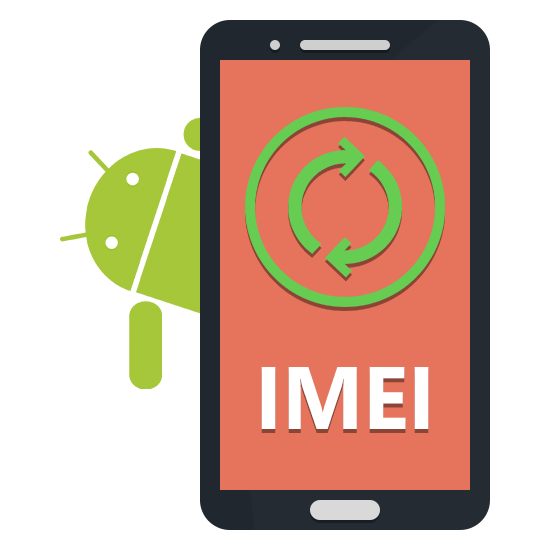
На любом Android-устройстве по умолчанию имеется специальный IMEI-код, по необходимости позволяющий идентифицировать и даже заблокировать смартфон. Однако в случае изменения стандартной прошивки, хранящей номер, могут возникать проблемы, напрямую связанные с регистрацией телефона при использовании некоторых приложений. Исправить это можно посредством восстановления серийного ИМЕИ. Именно об этом нами будет далее рассказано.
Восстановление IMEI на Android
Произвести восстановление IMEI-кода можно только одним способом — вычислив первоначальный идентификатор и с помощью специальных средств присвоив его устройству. В зависимости от модели смартфона требуемые действия могут незначительно меняться. На этот случай нами подготовлены альтернативные методы.
Шаг 1: Вычисление IMEI-кода
Прежде чем приступить к восстановлению ИМЕИ, необходимо вычислить старый номер, по умолчанию привязанный к стандартной прошивке. Сделать это можно несколькими способами в соответствии с состоянием вашего смартфона на момент прочтения нашей инструкции.
Читайте также: Как узнать IMEI на Samsung
Вариант 1: До прошивки
- Если вы решили заранее подготовиться к перепрошивке смартфона, сохранив все наиболее важные данные, включая IMEI, узнать код можно посредством специальной USSD-команды. Для этого откройте приложение «Телефон» и с помощью цифровой клавиатуры введите
*#06#.

После этого на экране появится окно с идентификационным кодом вашего устройства. Запишите его, чтобы не забыть и сохранить до момента изменения IMEI на новой прошивке.
- Кроме использования USSD-команды также можно воспользоваться разделом с параметрами. Для этого откройте системное приложение «Настройки», пролистайте список до блока «О телефоне» и на открывшейся странице найдите строку «Общая информация».

В этом разделе представлена информация о данных и состоянии смартфона. Чтобы узнать код, выберите пункт «Данные IMEI-кода» и ознакомьтесь с информацией в строке «IMEI».
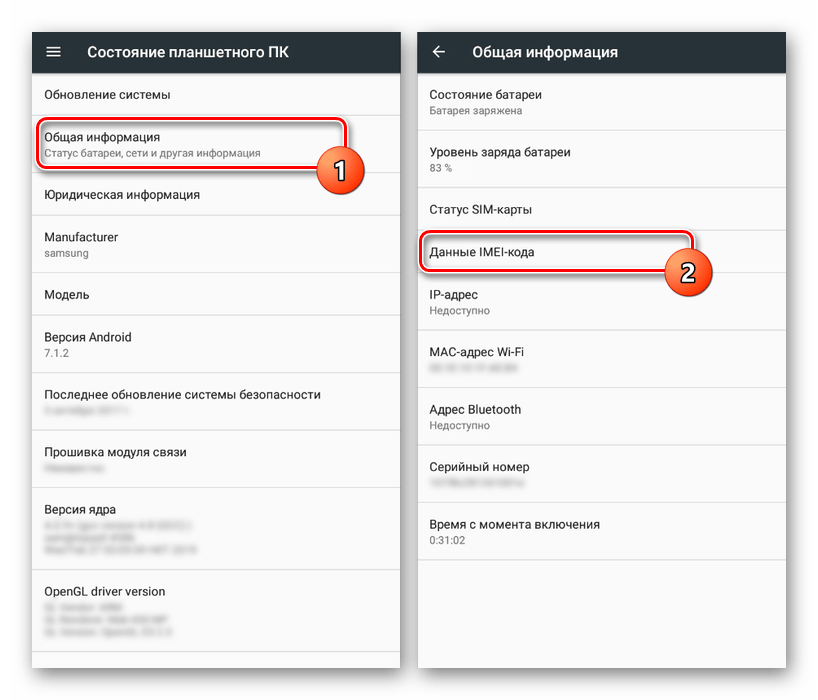
Если на телефоне имеется больше одного слота под SIM-карту, вариантов может быть сразу несколько. Вне зависимости от этого запомните или запишите представленные символы.
- Помимо сказанного, идентификатор можно узнать через инженерное меню. Однако из-за отсутствия доступа к нему на некоторых устройствах, этот метод мы рассматривать не будем.
Вариант 2: Универсальный метод
Наиболее простым и вместе с тем универсальным способом узнать ИМЕИ является просмотр нужного номера на корпусе устройства в отсеке для аккумулятора или на упаковке. Располагается код на специальной наклейке и полностью соответствует изначальной версии прошивки.

В обоих случаях вам должен стать известен первоначальный IMEI, который впоследствии будет восстановлен на новой прошивке. Если вычислить старый код по каким-то причинам не получается, произвести процедуру восстановления невозможно.

Шаг 2: Замена IMEI-кода
Как и в первом шаге, произвести изменение IMEI на смартфоне можно несколькими способами. Большую их часть мы рассматривали в отдельной статье на сайте. Здесь же мы уделим внимание только двум основным методам, позволяющим восстановить код на большинстве современных Android-устройствах.
Читайте также: Как изменить IMEI на Android
Вариант 1: Инженерное меню
- Отключите смартфон и в обязательном порядке извлеките SIM-карту. Это относится ко всем симкам, если на устройстве более одного слота.
- В зависимости от модели устройства откройте инженерное меню. Эта процедура была нами детально описана в другой статье на сайте. Однако учтите, данный раздел доступен не на любом смартфоне.
Подробнее: Как открыть инженерное меню на Android
- После перехода к инженерному меню с помощью навигационной панели перейдите на вкладку «Connectivity».
- На открывшейся странице найдите и нажмите по строке «CDS Information».
- Отсюда же необходимо перейти к другому разделу, выбрав пункт «Radio Information».
- Теперь тапните по строке с подписью «AT+», добавив следующий набор символов и заменив значения «X» на номер, который вы сохранили ранее.
EGMR=1,7, «XXXXXXXXXXXXXXX»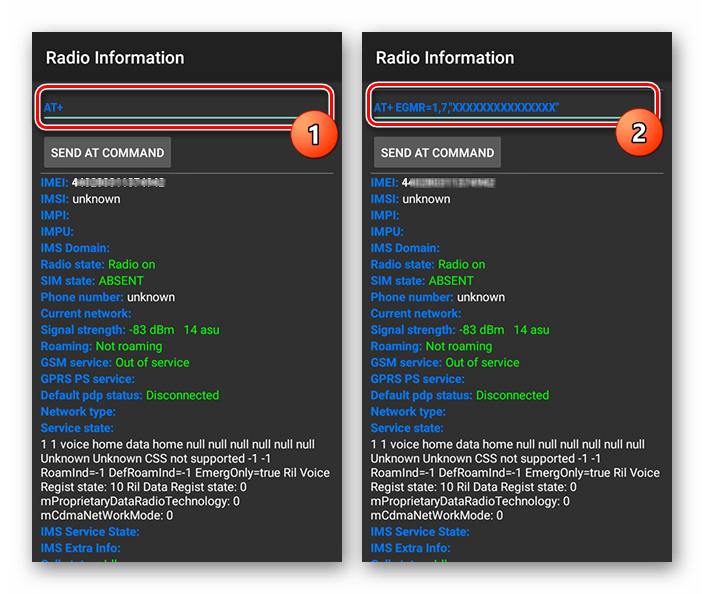
В результате строка должна будет выглядеть так же, как показано на скриншоте, но с вашим набором чисел.
- Для сохранения изменений нажмите кнопку «Send at command» и произведите перезапуск устройства. После включения в соответствии с инструкцией из первого шага воспользуйтесь USSD-командой, чтобы убедиться в успешном изменении IMEI.

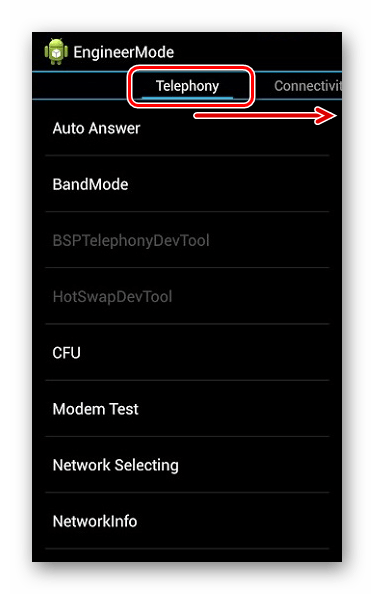
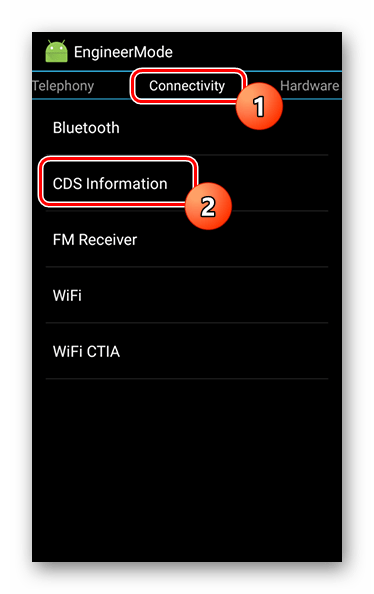
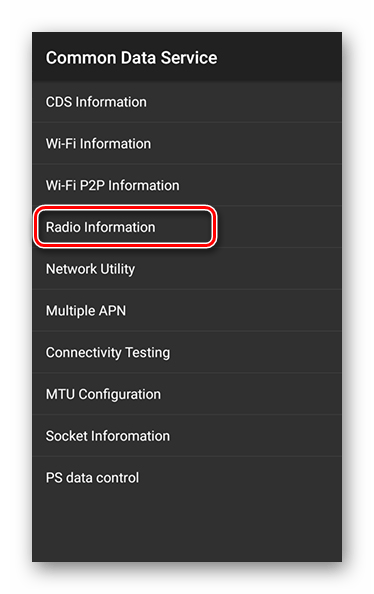
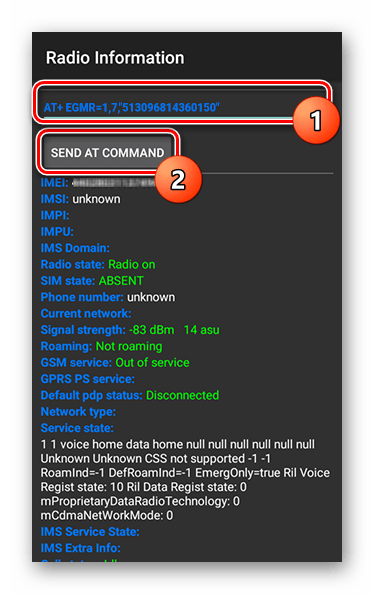
Вариант 2: Стороннее приложение
- Для этого способа, даже если вы решите использовать какое-то другое приложение, необходимо заранее получить ROOT-права. Сделать это можно по одной из наших инструкций.
Подробнее: Как получить ROOT на Android
- Существует не так много приложений, позволяющих поменять ИМЕИ на Андроид. Лучшим выбором станет модуль IMEI Changer для XPOSED, загрузить который вы можете в виде APK-файла по ниже представленной ссылке.
Перейти к скачиванию IMEI Changer на 4PDA
- Загрузив и запустив приложение, вы увидите информацию о текущем IMEI-коде на телефоне.
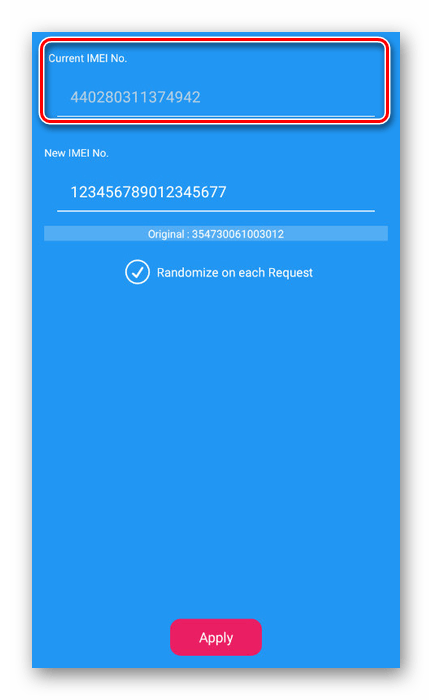
Убедившись, что номер «Current IMEI No.» не соответствует нужному, нажмите на поле «New IMEI No.» и введите заранее подготовленный идентификатор.
- Для сохранения изменений воспользуйтесь кнопкой «Apply» внизу экрана и в соответствии с уведомлением произведите перезагрузку Android-устройства. После этого IMEI должен будет измениться, и на этом процедуру можно завершить.
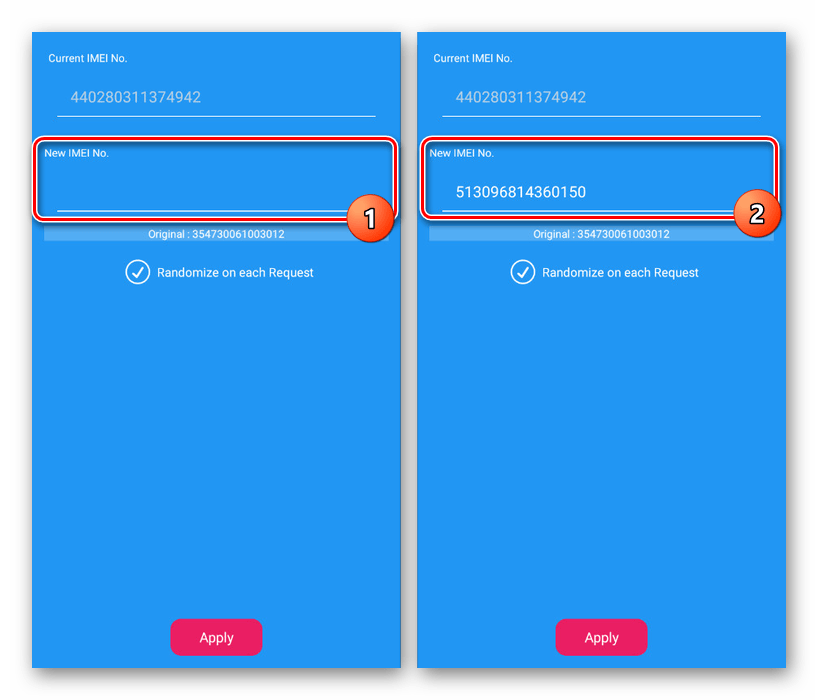
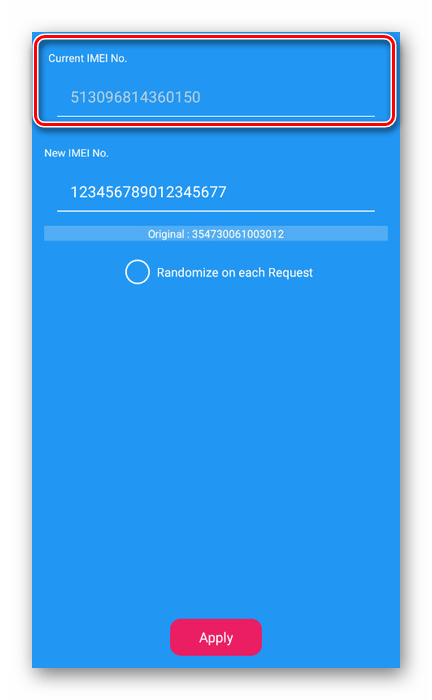
В обоих ситуациях обязательно уделите время проверке изменений, используя USSD-команду. Если что-то пошло не так, процедуру можно повторить.
Заключение
В ходе инструкции мы постарались детально рассмотреть все доступные способы восстановления IMEI на Android-устройстве, используя наиболее удобные средства, доступные при разных обстоятельствах. Следуя рекомендациям, вы без проблем сможете вернуть первый вариант кода и пользоваться смартфоном без ограничений. Однако также не стоит забывать и о возможных трудностях, выполняя действия с осторожностью.
Еще статьи по данной теме:
Оглавление
- 1 Что такое IMEI
- 2 Почему IMEI нужно восстанавливать?
- 3 Почему IMEI становится недействительным?
- 4 Способы восстановления IMEI
- 4.1 Инженерное меню
- 4.2 Chamelephon
- 4.3 SN Write Tool
- 4.4 ADB Run
- 4.5 IMEI Generator
- 4.6 MTK Droid Tools
- 4.7 GhostPhone Pro
- 4.8 Device ID IMEI Changer Xposed
- 4.9 SP Flash Tool
- 4.10 MauiMETA
- 4.11 MTK65xx Changer
Что такое IMEI
У каждого устройства мобильной связи имеется уникальный идентификатор – по одному на каждый слот SIM-карты. Он состоит из 15 цифр и служит для регистрации смартфона в сотовой сети, удалённой блокировки данных, сверки заявленной продавцом информации с настоящей. В нём зашифрованы такие данные, как: компания-изготовитель; модель девайса; страна производства; серийный номер, вычисляемый по алгоритму Луна и требующему наличие одной контрольной цифры, в случае с IMEI представленной в конце.
Почему IMEI нужно восстанавливать?
При установке сторонней прошивки может возникнуть проблема в виде непредвиденного сброса IMEI. Несмотря на то, что отчасти это является преимуществом в плане предотвращения отслеживания, наличие двух девайсов с одинаковым идентификатором (номер при сбросе превращается в комбинацию из 15 нулей) в одной сети приводит к невозможности одного из них совершать звонки, отправлять SMS, пользоваться передачей данных. Владелец другого, успешно подключённого устройства, столкнётся с трудностями в получении сообщений и голосовых вызовов, поэтому в подобной ситуации в выигрыше не остаётся никто.
Прежде чем приступить к выполнению шагов инструкций, описанных в данной статье, следует определить, в действительности ли идентификатор нуждается в восстановлении – похожая ситуация случается при нахождении на большом расстоянии от вышки, повреждении модулей связи. Проделайте следующее:
- Откройте окно набора номера, без кавычек введите «*#06#»;
- Нажмите на кнопку звонка. Произойдёт отправка USSD-запроса, которая не приведёт к снятию средств со внутреннего баланса;
- Подождите несколько секунд, пока не откроется окно с информацией. Если вы увидите надпись: «Неверный» или подобную вместо длинного числа или штрихкода, ознакомьтесь с вариантами восстановления.
Если запрос USSD помечается в качестве некорректного, воспользуйтесь программами магазина Play Market: например, бесплатными IMEI Tools или SIM Card Info (за плату в 55 рублей отключается реклама). Проверить код также можно через параметры устройства:
- Откройте программу «Настройки»;
- Перейдите в раздел «О телефоне» по кнопке в нижней части;
- Нажмите на «Общая информация», после – на «Данные IMEI-кода».
Обратите внимание, что количество правильных IMEI должно совпадать с числом слотов для SIM-карт. Другими словами, если вы используете телефон с 2 SIM, но в окне видите три строки, одна из которых помечена как «Неверный», – проблема отсутствует.
Почему IMEI становится недействительным?
Маловероятно, что при использовании официальной прошивки и загрузке обновлений с надёжного источника, пользователь столкнётся с подобной ситуацией. Автоматический сброс IMEI обычно происходит при отсутствии полной совместимости одного пакета программного обеспечения с другим. Важным фактором также является наличие опыта у людей, создавших архив. Высокие риски возможны в случае с прошивками малоизвестных компаний.
Другой возможной причиной является отключение смартфона от компьютера в момент работы SP Flash Tool или схожей утилиты, требующей постоянную передачу файлов. Вместе с этим обычно возникают другие, более заметные баги. При «затёртости» NVRAM, влекущей за собой потерю IMEI, в списке сетей Wi-Fi появляется несуществующая сеть «Nvram warning err = 0x10», свидетельствующая об ошибках в работе гаджета.
Способы восстановления IMEI
Ниже представлено 11 методов исправления ошибки, требующих разный уровень подготовки. Ещё одним способом, не представленным далее, является сдача гаджета в сервисный центр, но гарантия в этом случае действовать не будет. Если вы столкнулись с трудностями – обратитесь за помощью на форум производителя девайса либо опишите свою проблему в комментариях под этой записью, чтобы другие пользователи помогли её решить. И так, если вы не знаете, как восстановить IMEI на Андроиде, воспользуйтесь одним из вариантов данной инструкции.
Важно предварительно разрешить отладку по USB, поскольку некоторые указанные в статье варианты требуют подключение смартфона по кабелю:
- Запустите настройки, тапнув по шестерёнке на панели быстрого доступа;
- Откройте «О телефоне», несколько раз нажмите на пункт «Номер сборки»;


- Зайдите в появившуюся вкладку, переведите слайдер у пункта «Отладка по USB», ознакомившись с предупреждением о возможных рисках в виде предоставления доступа к перепрошивке и удалению данных.

Инженерное меню
Для пользования данным вариантом, необходимо сперва узнать код вызова меню. В устройствах Xiaomi он выглядит так – «*#*#6484#*#*»; на Samsung – «*#*#8255#*#*» или «#0#». Соответствующая информация предоставляется в пользовательских инструкциях смартфонов, а также легко ищется с помощью Яндекса или Google. В Play Market есть приложения, представляющие собой каталоги числовых комбинаций, а также программы, позволяющие сразу открыть меню.
Инструкция выглядит следующим образом:
- Открыв панель расширенного управления смартфоном, перейдите в раздел «Соединение», нажмите «CDS Information», потом – «Phone 1», «Radio Information»;



- Перейдите в режим отправки команд. Введите «AT+ EGMR=1,7+<IMEI>», вместо <IMEI> подставив значение, указанное на коробке устройства. Нажмите на кнопку «Send at command»;

- Вы получите toast-уведомление об успешном выполнении команды. Остаётся перезагрузить устройство, после чего проверить IMEI по вышеприведённой инструкции – через USSD или программу настроек.
Chamelephon
Программа Chamelephon служит для изменения IMEI на абсолютно любое значение, ввиду чего не размещается в популярных магазинах цифровых товаров. Преимущество заключается в наличии генератора случайного числа из пятнадцати цифр. Несмотря на это, рекомендуется указывать «родной» идентификатор – иначе оператор воспримет девайс как ранее не использованный либо ошибочно определит его принадлежность к другому клиенту. Загрузить приложение можно через 4PDA – форум владельцев мобильных устройств.
Корректная работа утилиты возможна только на гаджетах с ОС Android 2.2 и выше, использующих процессоры семейства MediaTek 65XX. Требуется иметь права суперпользователя (root), иначе пользование программой не принесёт результатов.
После установки, проведите следующие операции:
- Откройте приложение, нажмите «Generate random IMEI»;
- Сотрите число, появившееся в поле ввода, вместо него укажите настоящую цифровую комбинацию;
- Нажмите на «Apply new IMEI», перезагрузите девайс и проверьте результат.
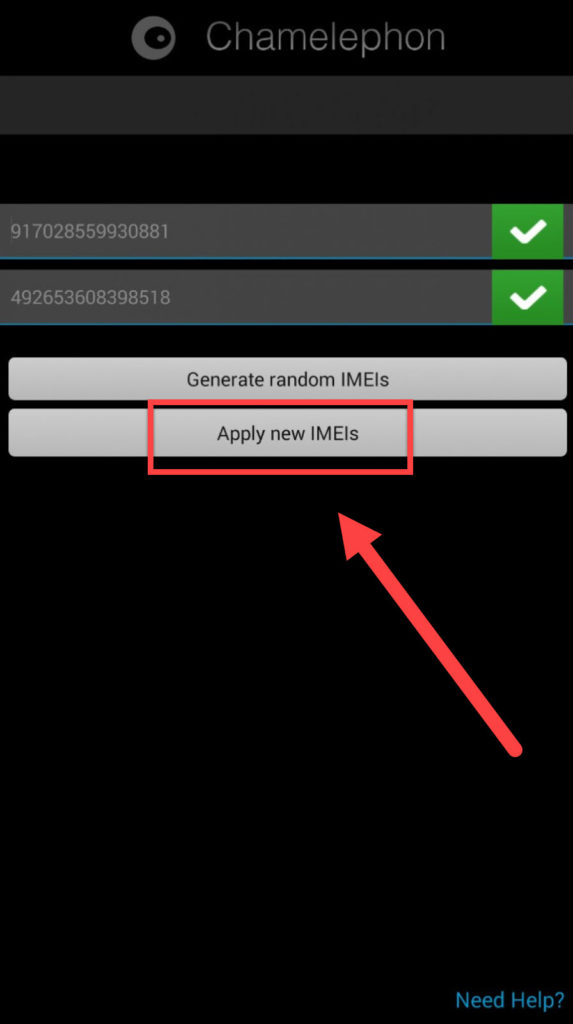
SN Write Tool
Данная инструкция распространяется на устройства с процессорами MediaTek, и предполагает наличие компьютера с операционной системой Windows. Порядок действий таков:
- Скачайте англоязычную версию программы из официального источника, для большей стабильности выберите новейший релиз. Распакуйте архив через проводник Windows 10 или стороннее приложение, например, 7-Zip, WinRAR, WinZIP;
- По USB подключите смартфон к ПК или ноутбуку, запустите утилиту. Через несколько секунд в программе отобразится индикатор жёлтого цвета. Вместе с ним появится окно, которое можно зарыть;
- В пункте Target Type выберите Smart Phone и нажмите внизу пункт System Config, чтобы сохранить настройки;

- В появившемся меню вам нужно будет поставить галочку напротив пункта IMEI (если же у вас 2 SIM-карты в телефоне, то активируйте ниже пункт Dual IMEI);

- В правой вкладке вам нужно активировать пункты On/Off рядом с вкладками: IMEI_1 Header и IMEI_2 Header;

- Указываете в этих вкладках первые 8 цифр своего IMEI-кода. Если он у вас один, то только в первой вкладке;
- Сохраняете все изменения, нажав Save в главном меню программы;
- Внизу в разделе Database File вам нужно указать файл прошивки, который нужно скачать для вашего телефона. Сделать это можно на том же тематическом форуме 4pda;

- Далее вам нужно нажать Start;

- Программа попросит вас еще раз указать IMEI, только теперь в полном виде (все 15 цифр), поэтому впишите их и нажмите «Ок»;

- Как только процедура будет завершена, вы получите соответствующее уведомление в программе;

- Безопасно извлеките устройство, выведя его из режима перенастройки кликом по «Disconnect». Перезагрузите девайс – изменения вступят в силу.
При возникновении ошибки «Download IMEI to flash», сперва понадобится перепрошить смартфон, после чего вернуться к пунктам из списка выше.
ADB Run
С помощью утилиты ADB Run можно выполнить массу операций, связанных с устройством – от удаления графического ключа до установки заводских настроек. Восстановление доступно только на MediaTek; осуществляется от имени суперпользователя, поэтому сперва следует заняться выдачей прав root. Несложный текстовый интерфейс позволяет пользоваться компьютерной программой без мыши и легко освоиться в управлении.
Выполните эти шаги:
- Установите программу, подключите смартфон к ПК;
- Перейдите в режим «Manual Command», выберите «Restore IMEI». Появится окно выбора СИМ – нажмите на «1» при использовании одной, «2» – при наличии двух;
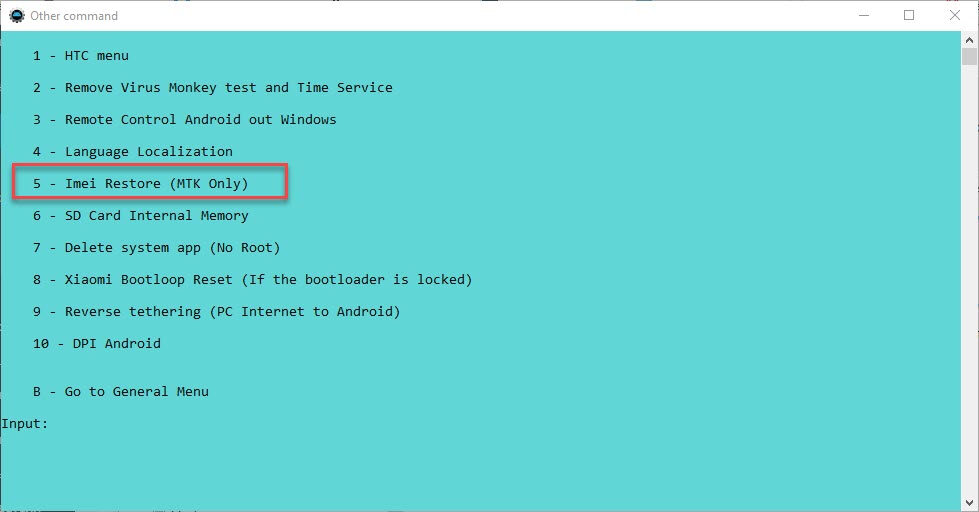
- Введите нужный идентификатор. На рабочем столе автоматически создастся документ под названием MP0B_001 – переместите его на внутреннюю память телефона или MicroSD-карту, связанную с ним;


- Установите файловый менеджер Aroma, с его помощью скопируйте упомянутый выше файл по следующему пути: /data/nvram/md/NVRAM/NVD_IMEI/MP0B_001 или, при наличии папки nvram вне data, таким же образом в обход первой директории. Возможно, появится окно выбора действия с файлом – нажмите «Перезаписать»;
- Совершите перезагрузку устройства.
IMEI Generator
В отличие от Chamelephon, эта утилита доступна в Google Play и не требует root, поскольку смена проводится через инженерное меню. У приложения имеется масса бесплатных аналогов, поэтому ничто не мешает при неудачности предыдущих вариантов воспользоваться несколькими приложениями. Приложение представляет собой не простой генератор случайных значений, а умный скрипт, позволяющий создавать коды определённых стран, производителей, моделей.
Для восстановления идентификатора, откройте приложение, введите нужное значение, нажмите «Generate» и перейдите в панель управления. Если вас интересует создание нового IMEI, после запуска программы проделайте следующее:
- Проведите свайп вправо, чтобы оказаться во вкладке «Device IMEI». Выберите ваше устройство среди более 1000 девайсов производителей «разного ранга»: от крупных Samsung с Huawei до менее известных Oysters, teXet;
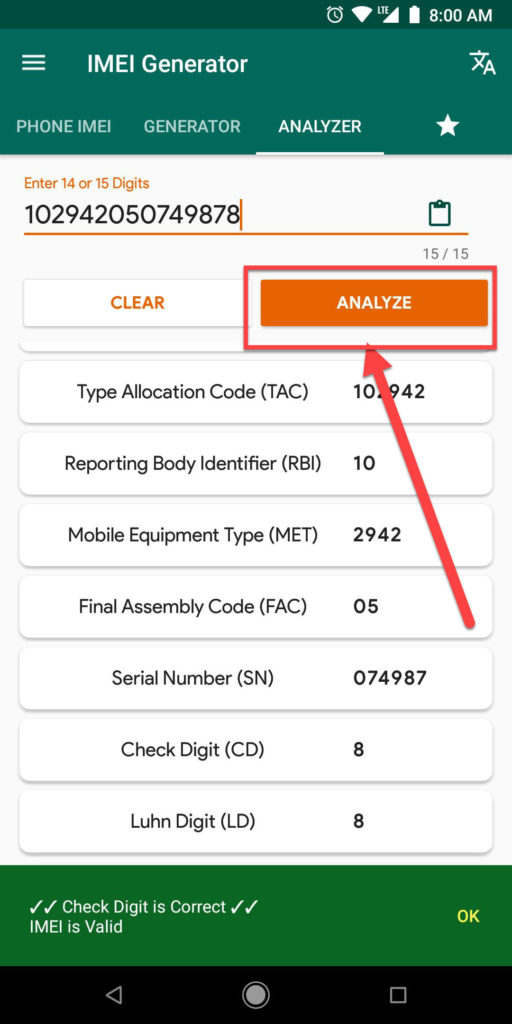
- Сгенерируется список возможных идентификаторов. Скопируйте понравившийся по кнопке справа. Проверьте корректность через форму в разделе «Analyzer», после чего назначьте через ПУ гаджетом;
- Перезагрузите свой смартфон.
[appbox googleplay com.gibatekpro.imeiinfo&hl=ru]
MTK Droid Tools
С устройствами на Android 2.2.1 и выше, имеющими чип MediaTek (кроме MT 6580 и MT 67**), проводить операции можно через MTK Droid Tools, бесплатно распространяющуюся через форум 4PDA. Из-за системных ограничений, программа должна запускаться в режиме суперпользователя с обязательным наличием драйвера ADB. ПО скачивается на компьютер, требует Windows не менее XP.
На случай возникновения ошибок в чтении раздела с информацией об IMEI, совершите следующие действия после установки:
- Подключите девайс к компьютеру, запустите приложение. Слева снизу расположен индикатор текущего статуса – если он жёлтый, сначала нажмите «Root» в правом нижнем углу, после чего выполните указанные в открывшемся окне действия. Зелёный цвет говорит о том, что можно приступать к следующему шагу; красный – о проблемах подключения, возможно вызванных повреждением кабеля, запретом отладки или наличием пыли в портах;

- Выберите «IMEI/NVRAM», отметьте чекбокс напротив строк /data/nvram и /dev/nvram/. Нажмите на кнопку «Backup» для создания резервной копии. Файлы поместятся в указанную вами папку в двух форматах – .bin и .tar. Первый будет содержать данные из /dev/nvram/, а второй, соответственно, из /data/nvram;


- Поместите файлы бэкапа в надёжное место (советуем использовать облако). Как только появятся проблемы с NVRAM, восстановите его из сохранённой копии, проделав те же шаги, но выбрав «Restore» вместо «Backup».
GhostPhone Pro
Несмотря на наличие слова «Pro» в названии, утилита GhostPhone бесплатна и доступна для скачивания здесь. Приложение работает на Android 4.1 и выше с доступом root, чипами MTK 65xx/67xx. В программу встроены: генератор IMEI; проверка корректности идентификатора; автоматическая перезагрузка, осуществляемая по окончанию процесса; поддержка телефонов с двумя SIM. Изменение кода проводится напрямую, без действий через инженерное меню.
Процесс использования несложен: в поля укажите нужную цифровую комбинацию или позвольте программе автоматически сгенерировать её. После этого, нажмите на «Apply new IMEIs» и перезагрузите смартфон, если это не произошло автоматически.
Device ID IMEI Changer Xposed
Утилита позволяет управлять не только IMEI, но и другими данными, такими как MAC-адресы для Bluetooth и Wi-Fi подключений. Как и в большинстве предыдущих случаев, требуется root-доступ. Поддерживаются процессоры Snapdragon и MTK.
Руководство использования следующее:
- Предоставив права суперпользователя, запустите программу. На главной странице вы увидите несколько полей, в данном случае вам понадобится изменить значение в строке «IMEI», введя его самостоятельно или сгенерировав по соответствующей кнопке в правой части;
- После ввода кода сохраните изменения, нажав на «Apply». Проведённые действия вступят в силу после перезагрузки устройства;
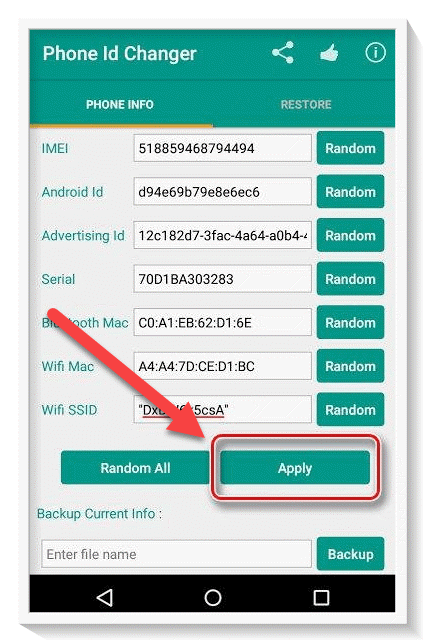
- Проверьте корректность внесённых изменений, при необходимости загрузите бэкап, если он был создан ранее через ту же программу – строка ввода имени архива и кнопка начала его создания размещены снизу.
SP Flash Tool
Программа предназначена для компьютера, однако её отличительная особенность от вышеперечисленных приложений выражается в отсутствии необходимости выдавать доступ суперпользователя. Если вы имели дело с прошивками, то сможете легко освоить восстановление IMEI с помощью этой утилиты – требуется выполнить следующее:
- Загрузите оригинальную прошивку девайса;
- Подключите телефон к ПК через USB, откройте SP Flash Tool;
- В меню операций выберите «Scatter-load», зайдите в раздел «ReadBack»;
- В верхней части таблицы нажмите «Add», введите название прошивки для сохранения. В форме «Region» напишите «EMMC_USER» без кавычек;
- Откройте файл формата .img в «Блокноте», AkelPad, Notepad++ или другом текстовом редакторе, перенесите значения полей «Length» и «Start Address» в программу прошивки, нажмите «Read Back».

Если устройство недоступно для обнаружения, скачайте драйверы с вебсайта производителя смартфона или чипа, а также отключите проверку цифровых подписей в Windows, поочерёдно введя в терминале команды bcdedit.exe -set loadoptions DISABLE_INTEGRITY_CHECKS и bcdedit.exe -set TESTSIGNING ON.
MauiMETA
Инструкция пользования данной утилитой схожа с предыдущей:
- После загрузки драйверов устройства и CDC Serial, запустите ПО. В его настройках укажите тип устройства (Platform Type) – «Smartphone»; COM-порт (COM Port) – «USB COM». Выключите смартфон, выполните его сопряжение к устройству;
- Нажмите на «Connect». Возникновение ошибки «Get Kernel port» означает повреждение или некорректную установку драйвера CDC Serial. Добавьте его через «Диспетчер устройств» по кнопке «Установить старое устройство», возникающей при нажатии на название компьютера. Панель управления открывается по команде control – введите его в окне, возникающем при одновременном нажатии клавиш «Win» и «R». Конкретный раздел находится во вкладке «Система», в левом меню;
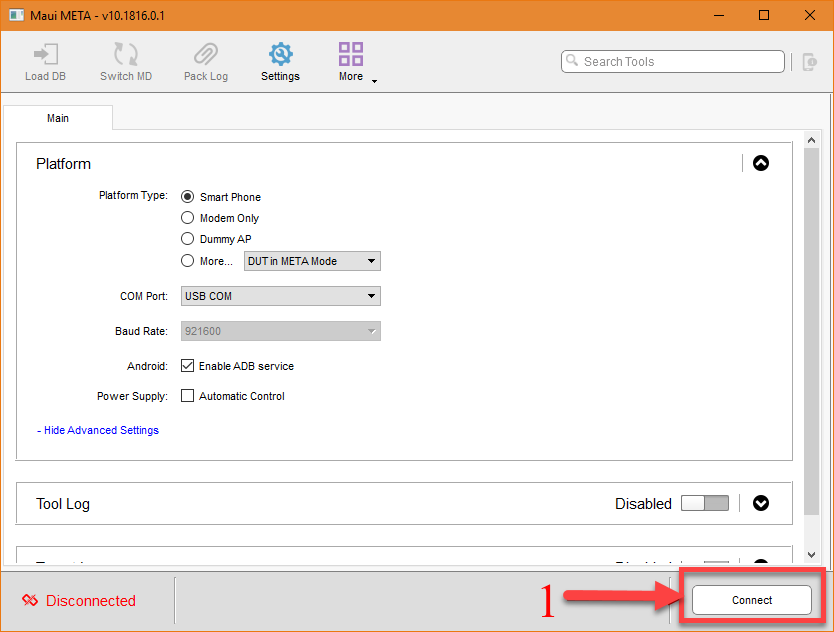


- Вернитесь в интерфейс MauiMETA, нажмите «Load DB» слева сверху. Появится окно, в нём выберите «From file», укажите путь к файлу, имеющему название, содержащее фразу «BPLGUInfo». В строке поиска укажите «IMEI Download» – откроется таблица редактирования кодов, для сохранения данных в которой нужно кликнуть по «Write»;


- В случае успеха отобразится надпись «Write IMEI to target successfully», означающая возможность завершить работу устройства и программы – кликните «Disconnect». Кнопка находится на месте, где была «Connect». Самостоятельно перезагрузите смартфон для подтверждения изменений.
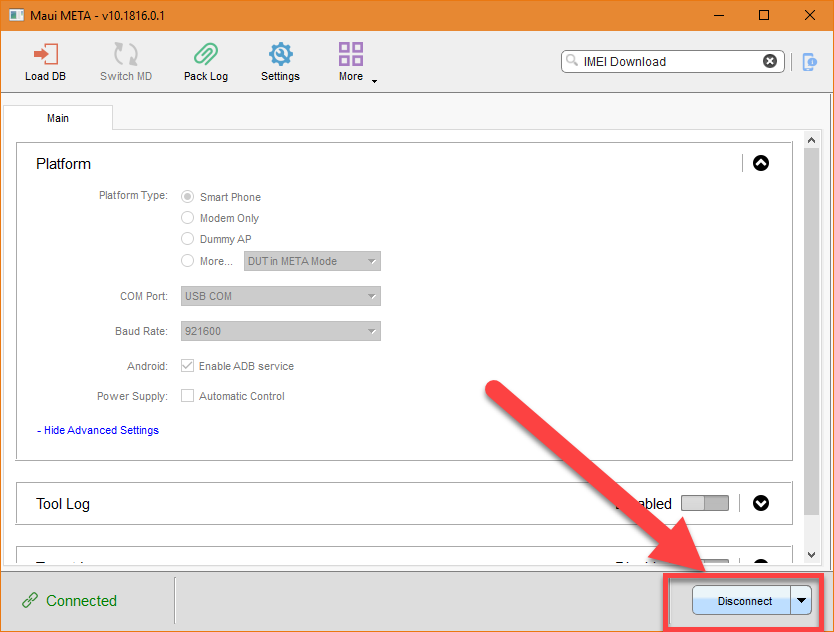
MTK65xx Changer
Последним вариантом исправления ошибки является пользование утилитой MTK65xx Changer, доступной по этой ссылке. Программа нуждается в предоставлении root; работает на Android 2.2 и выше. Исходя из названия, пользование приложением возможно на устройствах с чипами компании MediaTek.
MTK65xx Changer автоматически получает необходимые данные, в том числе информацию о процессоре. Перед работой понадобится извлечь SIM-карты, и после приступить к изменению IMEI на желаемые. Имеется функция генерирования IMEI, а также автоматического присуждения одинаковых идентификаторов обоим слотам.
Изменить и восстановить IMEI на Андроиде можно даже при отсутствии возможности подключиться к компьютеру – достаточно иметь root или знать код открытия инженерного меню. Исправление этой ошибки поможет пользоваться функциями связи, как прежде.
Поделиться ссылкой:
Неверный IMEI – системное сообщение, возникающее после переустановки операционной системы на андроид. IMEI – это уникальный 15 или 17-значный код телефона, который является его идентификатором. Серийный номер дает информацию о местонахождении устройства. При утере или краже используется для блокировки и поиска устройства.
Также при ошибке становится невозможным использование сотовой связи – будь то смартфон или планшет. Первый признак того, что имей был изменен или удален – устройство не совершает вызовов и не выходит в интернет, даже если показывает сеть и оператора.

Легко узнать IMEI можно путем набора в вызове комбинации *#06#, номер автоматически высвечивается без нажатия на кнопку вызов. Второй способ – осмотреть телефон под аккумулятором, либо найти его на гарантийном талоне или упаковке. Если телефон имеет две сим-карты – внутри указаны оба кода имей.
Как восстановить неверный IMEI после прошивки Android
Чтобы самостоятельно восстанавливать IMEI необходимо быть уверенным в корректности производимых действий. Если какая-либо из инструкций не помогла – обратитесь в сервисный центр.
Перед тем, как исправить неверный IMEI нужно убедиться, что настройки неверны – сравните комбинации на устройстве и документах. Если проблема появилась после прошивки, необходимо выполнить ручную настройку:
- Выньте сим-карту (при наличии двух – обе).
- Найдите в интернете код для входа в «инженерный режим» для своей модели телефона. Например, для Lenovo A319 код выглядит «*#*#3646633#*#*».
- Подождите некоторое время, не выполняйте никаких команд на телефоне.
- Откроется меню, в котором необходимо выбрать пункт «соединения».
- Выберите «сведения о CDS».
- Откроется меню на английском языке, где нужно выбрать пункт «radio information».
- Выбираем Phone1, если сим-карта в телефоне одна.
- Откроется окно, в котором необходимо ввести букву E.
- Между кавычками необходимо ввести корректный код IMEI.
- Выберите «send at command», после этого может появиться сообщение с ошибкой.
- В случае ошибки добавьте пробел после + в той же строке, где был введен IMEI.
- Перезагрузите телефон.
Приведенный в качестве примера смартфон имеет две сим-карты. После установки настроек на Phone1 (6 пункт) необходимо повторить операции для Phone2 и только потом перезагрузить телефон. Рассмотренный способ аналогичен для всех устройств на Андроид.
Если проблема не решилась, значит дело в других настройках:
- Зайдите в инженерное меню,
- Выберите пункт Telephony, затем GPRS,
- Выберите SIM1 и введите корректный IMEI вручную,
- Повторите при наличии второй сим-карты, выбрав SIM2,
- Перезагрузите устройство,
- Проверьте изменились ли настройки через USSD-команду.
При восстановлении IMEI через инженерские настройки нельзя менять другие, это может принести другие повреждения системы.

Если такие способы не подошли – поможет смена имей:
- Скачать приложение 360root,
- Запустить программу и нажать на кнопку получения root-прав,
- Скачать в Google Play приложение для изменения имей (например, Chamelephone),
- Запустить приложение и следовать инструкции,
- После настройки выполнить перезагрузку.
Кроме вышеописанного способа существует множество других. Ручная смена IMEI может понадобиться, чтобы устройство не было найдено.
Что можно сделать с помощью IMEI, если устройство было утеряно?
Отследить утерянный телефон можно с помощью аккаунта в Google – зайдите в личный кабинет. Если смартфон был привязан к этому аккаунту, будет доступна функция «Android». Здесь отображается информация об устройстве, последние действия. Если аккаунт по каким-то причинам был отвязан или вообще не привязывался функция будет недоступна.
При краже телефона необходимо обратиться в правоохранительные органы. При наличии имей и с помощью оператора вашей связи – им доступна информация о местонахождении устройства. Подобная операция может проводиться только при наличии специального оборудования.

Если телефон попал в чужие руки и перестал отвечать, следующее, что может сделать злоумышленник – поменять имей.
Будьте осторожны, увидев множество сервисов на Google Play по отслеживанию телефонов. Слежка запрещена законом, а подобные приложения зачастую оказываются мошенническим способом заработать. Также сомнительные приложения содержат вредоносное ПО.
В ряде случаев у вашего телефона может пропасть код IMEI. Такое чаще всего случается после неудачной перепрошивки. Ничего непоправимого в этом нет, так что паниковать не стоит. Также не стоит и нести телефон в сервис, ведь способов, как восстановить IMEI на Android после прошивки, есть очень много. Вы сможете даже выбрать, какой из них будет проще для вас.
Содержание
Содержание
- Что такое IMEI и где его найти на Android
- Почему иногда после прошивки IMEI пропадает
- Получаем root-права
- Восстановление через инженерное меню
- С использованием SP Flash Tool
- Через приложение Chamelephon
- При помощи ADB RUN
- При помощи IMEI&SN Writer
- При помощи MAUI META
- Подготовка к восстановлению идентификатора IMEI
- Как восстановить IMEI с помощью программы SP Flash Tool
- Как восстановить IMEI с помощью приложения Андроид – Chamelephon
- Инженерное меню
- Chamelephon
- IMEI Generator
- Adb Run
- Restore_IMEI
- SN Write Tool
- Подводим итоги
- Почему пропадает IMEI
- Восстановление через инженерное меню
- Приложением Chamelephon
- Утилитой MTK
- Программой ADB RUN
Что такое IMEI и где его найти на Android
 Дословно данную аббревиатуру можно расшифровать как «международный идентификатор мобильного оборудования». Это 15-значное число, которое могут выдать лишь специальные учреждения. Служит оно для идентификации и отслеживания устройства.
Дословно данную аббревиатуру можно расшифровать как «международный идентификатор мобильного оборудования». Это 15-значное число, которое могут выдать лишь специальные учреждения. Служит оно для идентификации и отслеживания устройства.
Производители смартфонов указывают IMEI в нескольких местах: на наклейке под батареей (на батарее/задней крышке), на коробке, в гарантии.
В рабочем состоянии телефона код IMEI можно посмотреть, написав в меню звонилки комбинацию *#06#. Но, конечно же, хранится он в другом месте, если быть точнее, – в NVRAM. Это такой отсек постоянной памяти, в котором хранятся базовые системно важные настройки.
Хороший VPN бесплатно для посетителей сайта. Установите расширение сейчас
Также там есть и другие параметры идентификации, такие как MAC адрес. Сохранность данного раздела памяти особенно важна, поэтому к нему нет доступа из обычных файловых менеджеров.
Если вы будете прошивать телефон на официальные прошивки, используя при этом фирменное ПО, скорее всего, вы никогда не столкнетесь с проблемой данного типа. Риски появляются, когда вы решаете перейти на кастомы и разблокировать загрузчик.
Они особенно велики, если вы хотите опробовать прошивку от малоизвестного разработчика. Дело в том, что неопытные разработчики могут поменять фрагментацию памяти или еще как-то накосячить, в итоге повредив NVRAM.
Также причиной получить неверный IMEI Android после прошивки или вовсе его не получить можно из-за сбоя или кривой прошивки. Если отсоединился USB-кабель до завершения установки, сел аккумулятор или вы выполнили действия не совсем по инструкции. Все это может нарушить порядок настроек, вследствие чего слетит IMEI. Но как понять, что причина именно в нем?
Как определить повреждения в NVRAM
Способов обнаружить проблему есть несколько. Например, когда телефон включился, но вы не можете совершать или принимать звонки. Если вы наблюдаете такое, перейдите в приложение «Телефон», там наберите код «*#06#».

Как вы можете видеть на скриншоте – коды показаны. По тому, что их два, можно определить, что телефон на две SIM-карты. Если бы там были пустые строчки, это бы сигнализировало о повреждении.
Еще одним способом диагностики может стать включение Wi-Fi. После включения зайдите в список доступных сетей, и если там появилась надпись: «Nvram warning err = 0x10», тогда у вас ошибка и ее нужно будет решать.
Получаем root-права
Для решения проблемы штатными средствами аппарата вам понадобится получить права суперпользователя. Для этого воспользуйтесь краткой пошаговой инструкцией:
- Зарядите аккумулятор выше 30-50%.
- Скачайте программу Kingroot на компьютер или на смартфон (можете воспользоваться любой другой, сути не меняет).
- Откройте программу и выполните несколько несложных действий, которые там будут описаны.
Лучше всего качать приложения для рутирования девайса не из Play Маркета, так как там почему-то подделки с кучей рекламы. Ну а сейчас переходим непосредственно к способам восстановления.
Восстановление через инженерное меню
Вы можете скачать приложение для входа в данное меню из Маркета, а можете просто ввести специальную комбинацию в приложении «Телефон». Для большинства аппаратов это «*#*#364633#*#*». В зависимости от модели код может меняться.
Если не хотите искать и подбирать его, можете скачать это приложение. Там вам придется вручную прописать IMEI на андроид. Для этого:
- Извлеките SIM-карту из телефона.
- Войдите в инженерное меню.
- Сделайте свайп вправо один раз и выберите пункт «CDS Information».
- Далее выберите Radio information.
- В открывшемся меню у вас будет одна или две строки, в зависимости от количества SIM-карт. Выберите для начала «Phone1».
- В верхней строке открывшегося меню введите команду «AT+EGMR=1,7,”ваш IMEI”». Должно получиться так:

- Отправьте команду, нажав на кнопку «SEND AT COMMAND».
- Для второй симки проведите аналогичные манипуляции, только не перепутайте код. Обратите внимание, что для двухсимочных аппаратов вместо «1,7», после знака равно нужно ставить «1,10».
- Если вылетит ошибка – просто поставьте пробел после «AT+» в команде и попробуйте еще раз.
- Перезагрузите телефон.
Если после включения вы вводите «*#06#» и у вас все еще там пусто – значит, поменять ИМЕЙ на андроиде через инженерное меню не получилось и нужно прибегнуть к более сложным способам восстановления.
С использованием SP Flash Tool
Если вы хотите восстановить ИМЕЙ с помощью данной программы, для начала нужно сделать файл восстановления. Да, способ не подходит тем, у кого уже пропал код, но станет хорошей страховкой для всех остальных.
Как создать файл восстановления
Пошаговая инструкция:
- Установите Flash Tool на свой компьютер, если он еще не установлен.
- Установите драйвера к своему устройству любым из доступных способов.
- Зарядите аккумулятор на смартфоне не менее чем наполовину.
- Запустите программу и подключите смартфон.
- Нажмите на кнопку «Scatter-loading» и выберите scatter-файл. Его берем только из официальной прошивки.
- Переключитесь на вкладку «Readback».
- Нажмите на «Add», затем в появившейся строчке нужно выбрать место сохранение прошивки IMEI и назвать файл «nvram.img».
- В появившемся окне в поле «Region» нужно будет ввести значение «EMMC_User», а в полях «Start Address» и «Length» нужно скопировать значения из scatter-файла, показанные на следующем скриншоте.
- Если все ввели верно, можете нажимать на «Read Back».
- Теперь можете отключать устройство, а файл восстановления положить в надежное место.
Как восстановиться из файла
Тут такая последовательность действий:
- Откройте SP Flash Tool и выберите свой scatter-файл.
- Перейдите на вкладку «Write Memory».
- В строчке «File Path» пропишите путь к файлу восстановления.
- В строке чуть ниже введите значение из строчки «linear_start_addr» вашего файла восстановления.
- Во вкладке «Region» выберите значение «EMMC_User». Все заполненные поля должны выглядеть следующим образом:
- Нажмите на кнопку «Write Memory».
- Подключите выключенный смартфон к компьютеру, программа сама сделает все, что нужно.
Если вы сохраните образ восстановления в облако, то всегда будете иметь страховку на случай ошибки с IMEI. Это гораздо проще, чем искать иные пути восстановления. Но после процесса восстановления таким методом рекомендуется делать сброс до заводских настроек.
Через приложение Chamelephon
Это определенно самый простой способ прошить ИМЕЙ телефона на Андроид. Все, что вам нужно будет сделать, – установить приложение из Play Маркета и нажать на две кнопки.
Сначала верхнюю, для генерации кода, а потом нижнюю – для его установки.
Минусом способа является разве что возможность работы не на всех процессорах. Подойдут лишь MTK, да и то не все. Но, попробовать стоит, если не хотите утруждаться более серьезными способами восстановления.
При помощи ADB RUN
С этим софтом нужно действовать так:
- Скачайте и установите программу ADB RUN на свой компьютер.
- Запустите программу.
- Перейдите по пути Manual Command-Restore IMEI и нажмите цифру 1 (если в телефоне одна SIM) или 2 (если две).
- Введите свой код.
- Переместите только что созданный файл «MP0B_001» на флешку телефона или в его внутреннюю память.
- При помощи любого проводника с рут-доступом переместите файл по пути /data/nvram/md/NVRAM/NVD_IMEI/MP0B_001 и перезагрузите устройство.
При помощи IMEI&SN Writer
Данный способ довольно сложный, требует наличия ПК и установленной на нем программы IMEI&SN Writer. Также понадобится установить драйвера для своего смартфона. Если все это есть, вы можете приступить к восстановлению.
- Запустите программу.
- Настройте все пункты, как показано на скриншоте.
- Нажмите на кнопку select DB и в появившемся окне выберите файлы модемной и процессорной баз данных в зависимости от модели смартфона (их нужно брать из оригинальной заводской прошивки).
- После этого нажмите на кнопку «Start» и подключите выключенный телефон к ПК.
- По завершении установки у вас снова появятся IMEI коды.
Если телефон не определился или программа его не видит – повторно подключайте, пока он не распознается. Такая ошибка встречается довольно часто. Но не стоит слишком быстро это делать, дайте утилите подумать.
При помощи MAUI META
Скорее всего, более сложного способа восстановления ИМЕЙ вы не найдете. Используйте его только в крайних случаях. Более того, нет единой инструкции, как подключать смартфон к данной программе, есть лишь ряд указаний к конкретным моделям.
Конечно, хуже телефону вы точно не сделаете, но рискуете потерять время, не получив никакого результата. Но, если все предыдущие способы не помогли, а вернуть работоспособность девайсу нужно – следуйте дальнейшим указаниям:
- Запустите программу и сразу же нажмите на кнопку «Reconnect».
- Подключите телефон в загрузочном режиме (кнопка громкости вверх в выключенном состоянии).
- Отключите телефон.
- Включите «Connect smartphone in META mode» в программе и снова подключите телефон в загрузочном режиме.
Если мигающий до этого индикатор в главном окне программы стал желтым, значит, данная инструкция вам подошла и можно прошивать IMEI. Если нет – смартфону нужен другой способ подключения. Попробуйте поискать, какой именно, на тематических форумах.
Программа с подключенным девайсом будет выглядеть так:
Для восстановления ИМЕЙ нажмите на кнопку «Action» вверху, а затем на «Open NVRAM database». Далее:
- Выберите файл базы данных из архива оригинальной прошивки.
- Из выпадающего меню выберите пункт «IMEI download».
- Впишите ИМЕЙ без последней цифры.
- Нажмите «Download to Flash».
- Проведите аналогичные действия для второй симки, если она есть.
- Нажмите на «Disconnect» и перезагрузите смартфон.
Это был самый сложный и непредсказуемый способ. Оставьте его напоследок, когда уже использовали все вышеперечисленные методы, но так ничего и не помогло.
Для идентификации и отслеживания телефонов используется уникальный 15-значный код IMEI. После самостоятельной прошивки смартфон может его не отображать. В этом случае рекомендуется его восстановить, чтобы в дальнейшем не было проблем с использованием устройства. Сперва необходимо понять, как проверить IMEI и требуется ли ему восстановление. Самый простой способ проверки кода – набрать комбинацию в наборе номеров *#06#. Если вы увидите один или несколько кодов, то все нормально, вам не нужно проводить операцию восстановления. Инструкции, как восстановить IMEI потребуются, если вы увидели пустые строки вместо кодов.
Подготовка к восстановлению идентификатора IMEI
Чтобы воспользоваться приложениями для восстановления IMEI, вам потребуется получить права суперпользователя (root). Для этого следуйте краткой инструкции:
- зарядите смартфон, чтобы уровень был более 30-50%;
- установите программу Kingroot на ПК или смартфон;
- получите права root, ориентируясь на подсказки программы.
После того как вы успешно проведете получение прав суперпользователя, необходимо выбрать способ получения IMEI из предложенных ниже.
Как восстановить IMEI с помощью программы SP Flash Tool
Программа SP Flash Tool чаще всего используется для решения проблемы, как восстановить IMEI на Андроид. Это приложение поможет лишь в том случае, если вы заранее сделаете файл для этого. По инструкции эту процедуру необходимо делать до смены прошивки.
Скачать SP Flash Tool
Создается файл так:
- установите Flash Tool на свой компьютер (в большинстве случаев именно это приложение используется для перепрошивки устройств);
- нажмите на кнопку Scatter-loading и выберите для этой команды файл из официальной прошивки;
- выберите вкладку Readback и нажмите на строку Add;
- затем укажите место где будет храниться файл и задайте ему имя nvram.img;
- перед вами появится поле Region, в него нужно ввести EMMC_User;
- затем перенесите из создаваемого файла в специальные поля значения Start Address и Length;
- проверьте правильность заполнения полей и нажмите Read Back.
Теперь вам останется лишь сохранить файл в надежном месте, чтобы после смены прошивки его использовать. Этот способ также используют для решения проблемы, как восстановить IMEI прошивкой, так как у вас есть возможность сразу же сменить программное обеспечение.
Восстановление из файла производится из той же программы. После подключения устройства вам необходимо действовать следующим образом:
- выберите вкладку Write Memory;
- укажите в поле File Path путь к ранее сохраненному файлу;
- в следующей строке укажите значение linear_start_addr из вашего файла;
- перейдите во вкладку Region и укажите в ней EMMC_User;
- затем нажмите на кнопку Write Memory, чтобы компьютер перенес всю необходимую информацию в память устройства.
Обратите внимание, что восстановить IMEI Андроид-прошивки можно только в том случае, если вы будете соединять с компьютером выключенный смартфон.
Как восстановить IMEI с помощью приложения Андроид – Chamelephon
Использование этого приложения – самый простой способ восстановления идентификационного номера. В поле программы всего две кнопки – верхняя сгенерирует код, а нижняя запишет его в память устройства. Этот способ не подходит для ситуаций, когда в вашем смартфоне установлен процессор, отличный от MTK.
Скачать Chamelephon
Программа IMEI&SN Writer, чтобы восстановить IMEI на китайском телефоне
Эта программа устанавливается на компьютер. Работать с ней нужно по инструкции:
- выберите в разделе Platform вариант Smartphone;
- укажите тип подключения устройства USB;
- нажмите кнопку select DB, а затем укажите процессорную и модемную базу данных из заводской прошивки устройства;
- нажмите на кнопку Start.
Подключать к компьютеру стоит только выключенное устройство. После завершения работы программы у вас восстановятся IMEI коды. Недостаток этого варианта в том, что вам придется искать оригинальную прошивку.
Прибегаем к помощи ADB RUN и root-прав
Еще один простой способ, как восстановить IMEI на Андроид после прошивки – использовать программу ADB RUN, установленную на ваш компьютер. После запуска программы действуйте так:
- пройдите по пути
Manual Command-Restore IMEI; - укажите количество симкарт в телефоне цифрой (поставьте 1 или 2);
- введите код (его нужно взять с коробки от устройства);
- после этого приложение создаст файл
MP0B_001, который нужно записать на флешку смартфона; - на самом устройстве откройте любой проводник с доступом root, а затем переместите только что записанный файл в папку, располагаемую в директории
/data/nvram/md/NVRAM/NVD_IMEI/MP0B_001.
После установки файла в нужной папке, необходимо перезапустить устройство. Этот способ подойдет только тем, кто сохранил документы или коробку от своего смартфона.
Теперь вы знаете, как восстановить IMEI через разные программы. Любой из этих способов доступен для пользователей. Если у вас возникнут затруднения, пишите нам в комментарии. Там же вы можете поделиться своими способами восстановления идентификатора. Поделитесь информацией с друзьями, чтобы и они могли решить эту проблему.
Владелец устройства под управлением ОС Андроид, сумевший благополучно прошить телефон и приготовившийся наслаждаться обновлённым функционалом, непременно столкнётся с рядом неожиданных проблем. Часть из них решается сравнительно легко; другая, например необходимость восстановить отсутствующий или исправить неверный IMEI, доставит пользователю куда больше волнений. Какими средствами проводится восстановление — попробуем разобраться.
Инженерное меню
Но прежде всего — несколько слов о проблеме. Без уникального идентификационного номера, представляющего собой последовательность из пятнадцати цифр, включая контрольную, не удастся не только отследить телефон по IMEI, но и, что гораздо менее приятно, воспользоваться сим-картой. Даже если оператор определяется, исходящие вызовы будут сброшены, а SMS — не доставлены; и, разумеется, пользователь может забыть о мобильном Интернете — для его включения также необходима связь с компанией-провайдером.
Чаще всего проблема возникает сразу после прошивки телефона под Android; реже — вследствие механического повреждения устройства или установки вредоносного программного продукта. И если отключить оптимизацию приложений при включении Андроида вполне возможно штатными средствами, то для восстановления IMEI владельцу аппарата потребуется применить ряд манипуляций посложнее; первая из них — а заодно и первый способ восстановить идентификационный номер — настройка IMEI в инженерном меню MTK.
Важно: перед тем как приступить к делу, нужно убедиться, что проблема действительно заключается в уникальном номере телефона. Сделать это можно, набрав с помощью виртуальной клавиатуры команду *#06# и посмотрев на результат.
Если на экране смартфона появится сообщение вида «Ошибочный IMEI», «Неверный IMEI», «IMEI не определён» и так далее, случай подходящий — и можно попытаться восстановить идентификатор первым способом.
Итак, предстоит:
- Снова зайти в меню «Телефон» и набрать на экранной клавиатуре комбинацию *#*#3646633#*#*. Команда подходит для большинства смартфонов с процессором MTK; если инженерное меню не открылось автоматически, пользователю стоит попробовать поставить между «звёздочками» и «решётками» следующие комбинации цифр: 54298, 8255, 4636, 3424, 7378423, 2846579. Например, команда для входа на «нестандартной» модели под ОС Андроид может выглядеть следующим образом: *#*#7378423#*#*.
- В инженерном меню перейти на вкладку «Соединение/Connection».
- Далее — в раздел «Сведения о CDS».
- Подраздел Radio Information.
- И, если смартфон рассчитан на установку двух сим-карт, — в Phone 1.
- Здесь владельцу аппарата понадобится ввести в расположенной сверху командной строке текст вида EGMR=1,7,«Н», где Н — полный пятнадцатисимвольный идентификатор для первого слота. Посмотреть свой номер можно на наклейках коробки, в которой продавался смартфон, или под батареей на самом устройстве — на будущее его лучше переписать на листок. Запятые и кавычки нужно сохранять.
- Нажав на находящуюся под текстовой строкой кнопку Send AT Command, пользователь получит один из двух возможных результатов.
- При появлении всплывающего окошка This command is not allowed in UserBuild, означающего, что сменить IMEI в инженерном меню MTK не получилось, не стоит отчаиваться.
- Лучше, не перезагружая пока телефон под Android, добавить пробел перед EGMR и вновь попытаться отправить команду.
- Как правило, внесённых корректировок достаточно, чтобы сменить идентификатор; в этом случае владелец устройства увидит на экране сообщение AT command is mSent.
- Точно те же операции следует повторить для второй сим-карты — только заменив EGMR=1,7,«Н» на EGMR=1,10,«Н» с пробелом или без него, в зависимости от способа получения положительного результата в первом случае.
- Получив удовлетворительный ответ системы.
- Пользователь должен перезагрузить смартфон.
- Если изменения прошли успешно, при отправке очередной команды *#06# владелец увидит сообщение, содержащее оба идентификатора — и совершенно спокойно сможет общаться, посылать текстовые сообщения или скачивать лучшие приложения для Андроида с использованием мобильного Интернета.
Совет: чтобы не набирать каждый раз комбинации на виртуальной клавиатуре, владелец телефона на Android может скачать удобнейшее приложение MTK Engineering Mode. Чтобы оказаться в инженерном меню и приступить к восстановлению IMEI, достаточно запустить программу, войти в раздел MTK Settings и начать действовать так, как было рассказано выше.
Chamelephon
Удобное мобильное приложение, позволяющее восстановить или изменить идентификационный номер телефона под управлением ОС Андроид. Особое преимущество программы — наличие в открытых источниках: пользователю не составит труда найти и скачать её, даже если не работает Плей Маркет.
Чтобы восстановить IMEI с помощью Chamelephon, понадобится:
- Запустить мобильное приложение и, если телефон рассчитан на использование двух сим-карт, поочерёдно ввести в каждом из полей.
- Соответствующий IMEI. Если идентификатор указан верно, напротив него появится зелёная галочка. Пользователь может применить номер к первому и второму слоту сразу или сначала тапнуть по кнопке Apply new IMEIs для первого.
- А затем повторить ту же операцию для второго.
- Если в ходе манипуляций появится сообщение об ошибке, однако зелёная галочка останется на своём месте, следует извлечь сим-карту из «проблемного» слота и снова установить её на место.
- Если идентификаторы благополучно забыты или утеряны, нужно, не закрывая программу, тапнуть по кнопке Generate random IMEIs.
- А затем применить полученные случайные значения.
- Подтвердив своё желание изменить или восстановить уникальные коды.
- Владелец смартфона на Андроиде увидит сообщение об успешном завершении процесса. Теперь, как указывается в окошке, необходимо выключить телефон, извлечь и снова вставить сим-карту, после чего снова включить устройство.
Важно: после перезапуска пользователь может снова проверить IMEI при помощи команды *#06# — и убедиться, что идентификаторы успешно изменены или восстановлены.
IMEI Generator
С помощью этой программы для смартфонов под управлением Android можно не только сгенерировать новые уникальные номера, но и проверить на соответствие стандартам текущие, а также восстановить IMEI, перейдя в инженерное меню непосредственно из приложения.
Для восстановления или смены идентификационного номера телефона посредством IMEI Generator понадобится:
- Скачать, установить и запустить приложение, после чего, если требуется, изменить язык интерфейса, нажав на пиктограммку глобуса.
- И выбрав подходящий вариант.
- Если IMEI забыт или упорно воспринимается Андроидом как некорректный — сгенерировать новый, на первой вкладке тапнув по кнопке Generate.
- Подобрав внизу страницы любой привлекательный вариант.
- И скопировав его в буфер обмена при помощи расположенной напротив кнопки.
- Теперь, чтобы восстановить работоспособность телефона, следует вызвать боковое меню приложения и выбрать в нём пункт MTK Engineering.
- А затем — повторить манипуляции с IMEI, описанные в первом разделе.
Важно: после каждой смены идентификаторов устройство необходимо перезагружать — вплоть до нового включения установки применены не будут.
Adb Run
Восстановить или создать новый идентификационный номер для телефона на Андроиде можно и посредством этой универсальной программы для компьютера.
Скачав и установив Adb Run, пользователь должен:
- Запустить приложение и, пока оно загружается, подсоединить смартфон к компьютеру или ноутбуку при помощи USB-шнура.
- В открытом меню, которое не может не порадовать любителя лаконичности, ввести в командной строке номер 7 (Manual Command) и нажать на клавишу Enter.
- Теперь — аналогичным образом перейти в раздел 12 (IMEI Restore — как следует из предупреждения, опция подходит только для смартфонов на базе MTK).
- При желании — ознакомиться с инструкциями по смене универсального номера и заявлением разработчика об отказе от гарантий, отправив команду «0».
- Или сразу перейти к делу. Если телефон под управлением Android поддерживает использованием только одной сим-карты, следует ввести команду «1»; если двух — «2».
- На следующей странице владелец устройства должен последовательно ввести и применить IMEI для первого.
- И второго слотов.
- Программа сгенерирует файл без расширения MP0B_001. Чтобы найти его, пользователю нужно открыть папку Adb Run, дважды кликнув по ярлыку на рабочем столе, и перейти в каталог progbin. Другой вариант оказаться в нужном месте — ввести в поисковой строке «Проводника» адрес C:adbprogbin.
- Указанный файл нужно скопировать во внутреннюю память телефона.
- Теперь с помощью любого файлового менеджера с возможностью доступа к корневой папке владелец должен найти MP0B_001 на смартфоне.
- Скопировать его.
- Перейти в родительскую папку.
- Открыть каталог data.
- И последовательно подкаталоги nvram.
- md.
- NVRAM.
- NVD_IMEI.
- И вставить файл в последнюю папку, по мере необходимости подтвердив замену уже существующего. Если одной из вышеперечисленных подпапок на устройстве нет, стоит создать недостающую цепочку самостоятельно — или снова перепрошить телефон.
Перезагрузив смартфон на Андроид, хозяин получит рабочие слоты для сим-карт с действительными идентификаторами; если восстановить IMEI таким образом не вышло, стоит проверить достоверность введённых последовательностей и повторить попытку.
Restore_IMEI
Не хочется устанавливать Adb Run, а восстановить IMEI по-прежнему нужно? Тогда следует попробовать эту программу, в целом повторяющую действия предыдущей, но чуть более простую в использовании.
Скачав и распаковав Restore_IMEI в любой удобный каталог на компьютере, владелец телефона под управлением Android должен:
- Найти в папке файл run.bat и открыть его, используя контекстное меню.
- В окне «Блокнота», не меняя других записей.
- Изменить оба идентификатора на подлежащие восстановлению или сгенерированные любым из ранее перечисленных способов. Если слот для сим-карты в телефоне только один, второе значение следует удалить.
- Сохранить изменения с помощью меню «Файл».
- После чего закрыть «Блокнот» и запустить исполнение сценария.
- В каталоге с распакованной программой будет автоматически сгенерирован файл MP0B_001, содержащий точно такую же информацию, что в предыдущем примере.
Поступить с ним следует аналогично: скопировать во внутреннюю память смартфона на Андроиде и переместить в папку NVD_IMEI, а затем — перезагрузить устройство и проверить IMEI с помощью команды *#06#.
SN Write Tool
Чтобы восстановить IMEI при помощи этой программы для персонального компьютера или ноутбука, понадобится:
- Скачать SN Write Tool и распаковать его в любую подходящую папку, после чего открыть в ней каталог Output.
- И запустить исполняемый файл SN Writer.exe.
- Во втором выпадающем списке открывшегося окна выбрать параметр Smart Phone.
- И, нажав на кнопку System Config.
- Установить галочки в чекбоксах IMEI.
- Dual IMEI, если в телефоне предусмотрены слоты для двух сим-карт.
- И «освободить» чекбокс DualIMEI Same.
- «Включить» расположенные справа поля IMEI_1 Header и IMEI_2 Header.
- И ввести в них первые восемь цифр идентификаторов для первого и второго слотов сим-карт.
- Нажать на Save, затем в главном окне программы — на Start.
- Снова ввести в текстовых полях уникальные номера, которые требуется восстановить на смартфоне (теперь уже все пятнадцать цифр) и нажать на кнопку OK.
- Через несколько секунд IMEI будут записаны в память устройства; теперь остаётся, как обычно, перезагрузить телефон и проверить, вступили ли изменения в силу.
Подводим итоги
Как восстановить IMEI на Андроид. Те, кто пользуется смартфонами на базе китайских процессоров MediaTek прекрасно знают, что такое неверный IMEI. Что делать если слетел IMEI на Android? Чаще всего это происходит после прошивки или общего сброса смартфона. Не переживайте, большинство таких ошибок поправимы.
Восстановление IMEI на Android не займет много времени, если вы заранее сделаете бекап NVRAM и NVDATA из вашего аппарата.
Где хранится IMEI на Android?
Чтобы сделать бекап IMEI нужно знать где он хранится. На устройствах с процессорами MediaTek (90% Китайских смартфонов и 50% бюджетных устройств известных производителей) IMEI хранится в NVRAM. Помимо IMEI в нем хранятся данные о калибровках беспроводных модулей, идентификационная информация (IMEI, MAC), а также настройки некоторого оборудования.
В прошивке устройства предусмотрена отдельная область памяти, которую называют NVRAM, во время первого запуска смартфона информация оттуда копируется в каталог /data/nvram. После этого данные в этом каталоге могут изменится по разным причинам, включая кривые руки при прошивке.
Как можно повредить NVRAM
- Форматирование смартфона через SP Flash Tool
- Использование неправильной версии SP Flash Tool
- Переразметка памяти
- Частичная прошивка
- Прерванный процесс прошивки смартфона
Признаки поврежденного NVRAM, или как узнать, что слетел IMEI
- При вводе *#06# в звонилке появляются пустые поля под IMEI 1 и IMEI 2
- При включенном Wi-Fi появляется виртуальная сеть «Nvram warning err = 0x10»
Бекап IMEI на Android с помощью SP Flash Tool
Чтобы сделать бекап IMEI, первым делом нужно зарядить свой смартфон как минимум на 40%. Далее, нужно установить драйверы для своего устройства, а также SP Flash Tool. Далее по порядку:
- Нажать Scatter-loading и выбрать scatter файл из официальной прошивки для своего аппарата
- Переключится на вкладку Readback
- Нажать кнопку Add, ниже появится новая строчка. Дважды нажать на новую строчку и ввести название файла для сохранения. Укажите папку, куда сохранится прошивка IMEI и назовите nvram.img, нажмите сохранить.
- Появится окно Readback block start address. В Region нужно выбрать EMMC_User (MT6592 и выше). В текстовом редакторе открыть scatter файл от вашей прошивки и найти пункт NVRAM, выглядит примерно так
- Скопировать значения linear_start_addr и partition_size в SP Flash Tool в Start Address и Length соответственно
- Перепроверить введенные данные и нажать Read Back
- Выключить смартфон, извлечь и снова вставить аккумулятор, если такой возможности нет, то подождать 1 минуту после выключения. Выключенный смартфон подключить к ПК исправным кабелем, программа подхватит смартфон и через несколько секунд появится небольшое окошко с зеленой галочкой, значит всё правильно.
- Отключить смартфон от ПК и проверить сохраненный файл по пути, который вы указывали в 3 шаге.
Для смартфонов с процессорами серии MT67xx дополнительно нужно сохранить NVDATA. Проделайте всё так же, как в инструкции выше начиная с 3 пункта.
Восстановление IMEI после прошивки с помощью SP Flash Tool
- В SP Flash Tool указать свой Scatter файл и нажать «CTRL+ALT+V»
- В верхнем меню программы отметить пункт Window – Write Memory
- Переключится на вкладку Write Memory
- Заполнить пункт File Path нажав на иконку папки и выбрав свой бекап NVRAM
- В пункте Region выбрать EMMC_USER (для MT6592 и выше)
- Открыть свой Scatter в текстовом редакторе и скопировать linear_start_addr в строку Begin Address (HEX)
- Нажать Write Memory
- Выключенный смартфон подключить к компьютеру стандартным кабелем. Программа увидит смартфон и запишет указанный участок памяти, то есть устранит неверный IMEI.
Для смартфонов MT67xx нужно проделать то же самое для NVDATA.
После этого нужно прошить аппарат полной заводской прошивкой в соответствии с инструкцией для вашего смартфона. После прошивки нужно включить телефон и сделать сброс через настройки. Иногда нужно прошивать полную прошивку в режиме Firmware Upgrade.
Данная прошивка IMEI должна всегда хранится на компьютере или облачном сервисе, главное, чтоб к нему всегда был доступ, это намного проще, чем исправлять неверный IMEI вручную.
Восстановление IMEI через инженерное меню
Главный плюс этого метода заключается в том, что вам не понадобятся ни рут права, ни какие-либо дополнительные программы, всё делается непосредственно в телефоне. Итак, чтобы изменить IMEI через инженерное меню вам понадобится сам IMEI, который можно подсмотреть на коробке от смартфона, либо под крышкой телефона.
Как изменить IMEI через инженерное меню:
- Откройте телефон и введите *#*#3646633#*#* (комбинация для вашего устройства может отличатся)
- Открылось инженерное меню, откройте вкладку Connectivity
- Перейдите в CDC Information — Radio Information
- В этом подменю есть 2 пункта: Phone 1 и Phone 2, это первый и второй слот для Sim-карт, открывайте Phone 1
- В строке, где «AT+» введите букву «E» на английском и нажмите на AT+EGMR=1,7,»IMEI» (вместо IMEI нужно ввести ваш первый IMEI) и нажмите Send AT Command. После этого должно появится сообщение с фразой Ok, значит IMEI встал на место. ВАЖНО! После AT+ нужно поставить пробел!
- Проделайте те же операции с Phone 2, только здесь нужно выбрать AT+EGMR=1,10,»IMEI». Не забудьте пробел после AT+.
- Перезагрузите смартфон и проверьте IMEI командой *#06#.
Готово! Вы изменили IMEI через инженерное меню. Настоятельно рекомендую вводить именно тот IMEI, который был в телефоне, иначе возможны неполадки в работе мобильной связи.
Восстановление IMEI с MAUI META
Этот метод предполагает наличие ПК. Вам понадобится программа MAUI META, установленные драйвера (полный пакет и CDC драйвер) и только что прошитый телефон через SP Flash Tools (желательно). Также вам понадобится файл «BPLGUInfoCustomAppSrcP****» из установленной прошивки.
Главная сложность восстановления IMEI через MAUI META заключается в правильном подключении устройства в META Mode, один из способов:
- Установите и запустите MAUI META
- Нажмите Reconnect, индикатор в программе начнет мигать
- Выключите телефон, зажмите Громкость вверх и подключите к ПК
- В диспетчере устройств в разделе «Порты» появится устройство MTK USB Port
- Отключите устройство от ПК, отключите и подключите аккумулятор, нажмите Reconnect в программе и снова подключите с зажатой Громкость вверх, снова появится MTK USB Port и программа выдаст ошибку, нажмите Disconnect
- Включите опцию «Connect smatphone in META mode» и нажмите Reconnect
- Подключите устройство не зажимая никаких кнопок
- Мигающий индикатор стал желтым, значит смартфон подключился, можно восстанавливать IMEI!
Для всех устройств методы входа в META Mode разные!
Если после удачного подключения всплыло окно программы закройте его, нажмите Action — Open NVRAM database и выберите файл «BPLGUInfoCustomAppSrcP****» из установленной прошивки. Далее по инструкции:
- В выпадающем меню выберите IMEI download
- Появилось окно редактирования IMEI, нажмите Change NVRAM Database file и снова выберите файл из прошивки
- Введите IMEI без последней цифры в поле IMEI и нажмите Download to Flash, также поступите со вторым IMEI если есть
- Закройте окно, нажмите Disconnect и перезагрузите смартфон
- Проверьте IMEI комбинацией *#06#
Более наглядно в видео.
Источник: androidmir.org
При проведении различных программных обновлений со смартфоном, может пострадать его уникальный идентификатор – код IMEI. Он страдает из-за возникающих проблем при изменении программного обеспечения (прошивки) телефона. Не стоит спешить нести аппарат в сервис-центр. Стоимость услуг на восстановление IMEI высокая, а справиться с этой проблемой можно самостоятельно. Разберемся со способами восстановления в системе Android.
Почему пропадает IMEI
Код IMEI является для аппарата универсальным идентификатором, который присваивается в виде уникальной 15-значной цифровой комбинации для каждого выпускаемого устройства. Это делается для возможности идентификации и контроля за эксплуатацией мобильных устройств. IMEI указывается на корпусе аппарата и программно «зашивается» в память смартфона – посмотреть его можно при наборе комбинации *#06#.
Обычно смартфоны эксплуатируются с заводскими настройками – только с прошивкой компании-производителя и вопросов по сбросу IMEI не возникает. Проблемы могут возникать после прошивки, если пользователь устанавливает на смартфон модифицированную прошивку сторонней сборки (кастомные), либо проводит манипуляции с разблокировкой загрузчика.
Прошивки, полученные не от компании-производителя аппарата на Андроид опасны тем, что разработчик может не учитывать фрагментацию памяти, либо уделить мало внимания служебным процессам в прошивке, из-за чего IMEI будет утерян из-за повреждения NVRAM.
Одной из причин может стать перебой с энергоснабжением во время установки фирменного ПО (или обновления «по воздуху»). Стоит отсоединить кабель и будет получена проблема со слетевшим идентификатором. Разберемся, как восстановить IMEI.
Восстановление через инженерное меню
Самое неприятное в повреждении универсального идентификатора – в том, что при этом отключается доступ к большинству функций со стороны сотового оператора. Без корректного кода IMEI нельзя совершать звонки, писать SMS, пользоваться функциями интернета 3G/LTE.
В операционной системе Android предусмотрены штатные средства для восстановления идентификатора IMEI, соответственно, первое что надо попробовать – это исправить ситуацию через инженерное меню, которое предназначено для редактирования скрытых настроек смартфона.
Первый способ
Первый способ заключается в том, что использовать будет только штатные средства (встроенные в Android) для восстановления идентификатора. Необходимо ввести в меню набора номера комбинацию *#*#364633#*#*. Она открывает доступ к инженерному меню. Код может быть изменен на некоторых моделях смартфонов – тогда надо поискать индивидуальную последовательность цифр. После того, как открылась панель инженерных настроек, выполняем пошагово действия:
- Находим пункт CDS Information – он открывается при перелистывании экрана вправо;
- Нажимаем по пункту меню Radio Information;
- Для устройств с одной sim-картой будет одна строка, если устройство на 2 sim, то строк будет две. Выбираем пункт – Phone1;
- Внимательно перепечатываем команду в открывшуюся строчку (без кавычек) «AT+EGMR=1,7,”365365365365365”», где вместо указанного числа впечатываем реальный IMEI;
- Подтверждаем введение корректных данных нажатием кнопки SEND AT COMMAND;
- Если смартфон поддерживает две сим-карты, то повторяем действия для второго радиомодуля;
Для применения всех настроек перезагружаем смартфон и вводим из меню набора номера команду *#06# — должен высветится указанный через инженерное меню идентификатор.
Второй способ
Для китайских аппаратов иногда отличается вид инженерного меню, поэтому порядок действий по восстановлению идентификатора будет выглядеть немного по-другому. На первом этапе все точно так же – заходим в меню скрытых настроек при помощи ввода команды *#*#364633#*#*. Действия выполняются по инструкции:
- Переходим во вкладку «Telephony», а затем ищем пункт меню «GPRS» и нажимаем на него;
- Для каждой отдельной СИМ-карты выбираем пункт SIM1 или SIM2 (соответственно), затем вносим корректный номер уникального идентификатора и подтверждаем действие нажатием пункта «WRITE IMEI».
Остается только перезагрузить устройство и проверить идентификатор через введение команды *#06#. Если действия по этим способам не помогли, то необходимо переходить к более сложным способам.
Приложением Chamelephon
Одно из наиболее удобных решений – это восстановление при помощи стороннего приложения. Подобные программы можно скачать из Google Play. В поиске находим Chamelephon и устанавливаем его на смартфон. После этого инструкция по использованию приложения достаточно проста:
- Запускаем апплет на устройстве, где производится смена IMEI;
- В главном меню заполняем одинаковыми значениями строчки «IMEI1» и «IMEI2» — это, соответственно, для каждой из сим-карт. Программа сразу же проверит формат идентификатора и поставит зеленую галочку, если все введено корректно;
- Подтверждаем изменения по кнопке «Apply new IMEIs».
Если в процессе на телефоне возникает ошибка – это значит, что необходимо удалить из смартфона вставленную SIM-карту. Если препятствий программа не обнаружила, то ждем сообщения об успешном завершении процесса, которое будет сопровождаться соответствующим сообщением на экране. Перезагружаем телефон и проверяем результат комбинацией *#06#.
Утилитой MTK
Для запуска MTK на андроиде можно использовать стороннее программное обеспечение, которое также скачивается из репозитория Google Play. Рассмотрим подробно процедуру на примере апплета «Инженерное меню МТК». Она работает только со смартфонами на базе процессора типа МТК. Действия по смене идентификатора выполняются достаточно просто:
- Запускаем приложение и нажимаем на строчку «Инженерное меню МТК»;
- Смартфон перенаправит пользователя в инженерное меню, где идем по маршруту «Connectivity», затем «CDS Information», а далее в «Phone Information»;
- Идентификатор вводится последовательно в строки Phone 1 и Phone
Изменения надо подтвердить ,а потом перезагрузить устройство. Вводим стандартную команду, чтобы убедиться в применении всех изменений.
Программой ADB RUN
Если другие способы не возымели эффекта, то придется выполнять смену идентификатора на компьютере. Для этого существует специальная программа ADB Run, которую надо предварительно скачать и установить. Далее действия выглядят следующим образом:
- После запуска приложения, присоединяем смартфон к USB порту при помощи фирменного кабеля;
- В командной строке вводим цифру 7 и нажимаем Enter;
- Вводим цифру 12 (IMEI Restore) и подтверждаем клавишей ввода;
- По количеству SIM-карт, которое поддерживает смартфон делаем выбор в меню. Соответственно в командную строчку вводим или 1 или 2;
После этого последовательно вводим цифровое значение идентификационного номера, подтверждая корректность данных кнопкой ввода. После окончания процесса ADB Run создаст файл с названием «MP0B_001» — его копируем в корневой каталог памяти смартфона.
На смартфоне, с помощью менеджера файлов находим указанный файл и далее переносим его по адресу «Родительская папка – data – nvram – md – NVRAM – NVD_IMEI». Если при этом будет запрос на замену исходного файла – подтверждаем его. Дальнейшие действия стандартные – перезагружаемся и проверяем результат.
Как видите, проблема по восстановлению IMEI не является слишком сложной для обычного пользователя. При помощи доступных способов, ее можно решить очень быстро. Рекомендуем все же использовать только оригинальные, фирменные прошивки, чтобы в будущем проблем с IMEI не возникало.
Используемые источники:
- https://androidguid.ru/instrukcii/vosstanovlenie-imei-na-android.html
- https://smartbobr.ru/poleznosti/vosstanovit-imei/
- https://konekto.ru/kak-vosstanovit-imei-na-androide.html
- https://upgrade-android.ru/stati/stati/3320-kak-vosstanovit-imei-na-android.html
- https://androidlab.info/vosstanovlenie/kak-vosstanovit-imei-na-androide-esli-on-sletel.html
